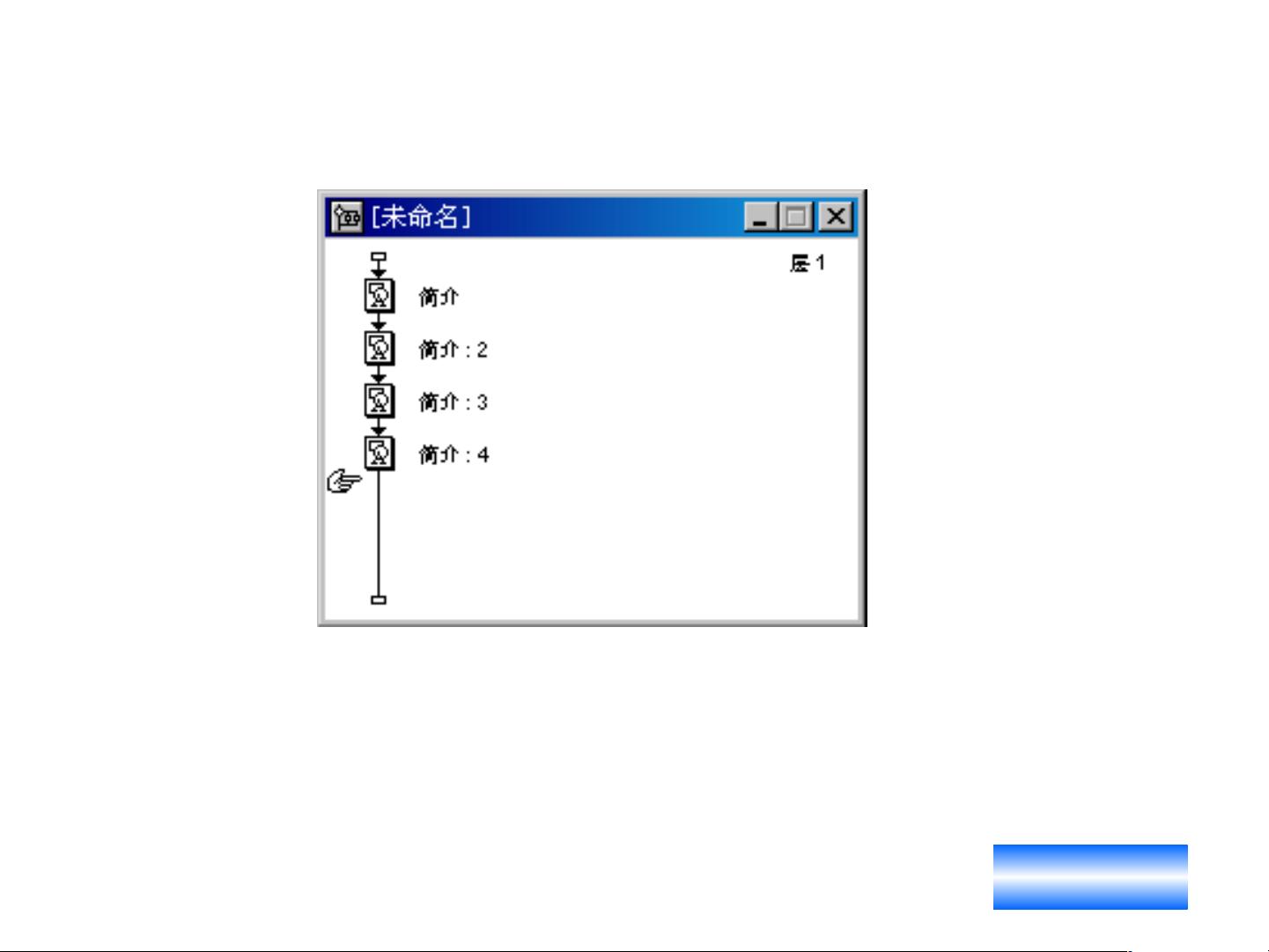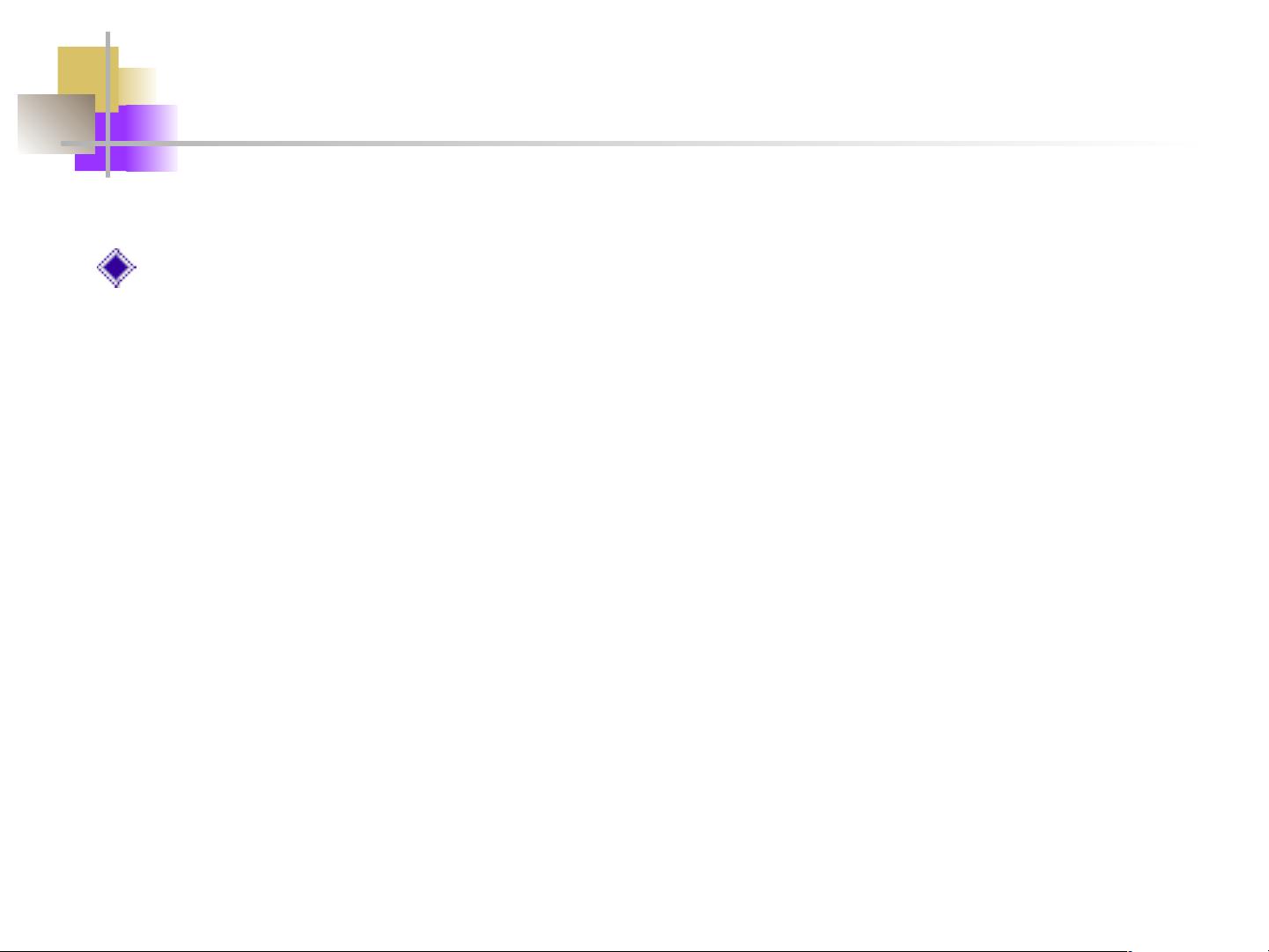Authorware教程:文本与图形的创作指南
需积分: 9 170 浏览量
更新于2024-07-29
收藏 1.41MB PPT 举报
"authorware介绍 - 多媒体制作工具学习指南"
Authorware是一款强大的多媒体创作工具,尤其适合初学者和大众使用,因为它以其直观和易于理解的界面而闻名。通过Authorware,用户可以轻松地创建包含文本、图像、图形以及更多元素的互动式多媒体项目。以下是对Authorware中关于文本和图形创建的详细解释:
9.1 添加文本
在Authorware中添加文本有多种方法。首先,可以通过拖拽显示图标到流程线上来创建一个文本容器。接着,重命名图标并双击进入编辑模式。在“绘图工具箱”中,可以选择“文本输入工具”并在指定位置开始输入文本。此外,还可以通过“修改”菜单下的“文件”和“属性”选项调整演示窗口的设置。文本编辑不仅限于输入内容,还包括调整文本的位置、大小、对齐方式、字体、颜色、背景颜色、透明度以及是否消除锯齿等。对于大量文本,可以使用复制和粘贴命令或者直接导入外部RTF文件。
9.1.2 导入外部文本
除了手动输入,Authorware还支持通过复制和粘贴命令以及“导入文件”功能将外部文本文件引入到项目中。这使得整合已有的文本资料变得简单高效。
9.1.3 编辑文本对象
文本对象的编辑包括内容的修改、格式化以及布局调整。例如,可以使用标尺调整文本的宽度,设置对齐方式(如左对齐、居中、右对齐),设置首行缩进,改变字体、大小和颜色,以及设置文本背景色。更高级的设置如透明模式和滚动显示也能够实现,增加了文本展示的多样性和动态性。
9.2 绘制图形
9.2.1 创建图形对象
在Authorware中绘制图形是通过选择绘图工具箱中的不同工具来实现的。用户可以创建线条、形状、曲线等,为多媒体项目增添视觉元素。图形对象的创建是交互式的,允许实时调整形状和线条的属性。
9.2.2 图形对象的编辑
一旦图形对象创建,用户可以编辑其大小、形状、颜色等属性。这包括移动、旋转、拉伸图形,以及更改线条样式和填充颜色。
9.2.3 图形对象样式的设定
图形的样式设定涵盖线型、填充、边框宽度等。用户可以自定义图形的外观,使其符合项目的整体设计风格。
9.3 添加图像
Authorware还允许用户添加静态图像,如JPEG、PNG或GIF等格式的图片,这些图像可以作为背景、装饰或信息的可视化表示。
9.4 对象的叠放与覆盖模式设置
通过设置对象的叠放顺序和覆盖模式,用户可以控制各个元素在屏幕上的显示效果,如是否透明、是否遮盖其他对象等。
9.5 显示图标属性的设置与应用
显示图标是Authorware中用于展示文本、图像和图形的基本元素,其属性设置包括显示时间、持续时间、动画效果等,可以根据需要进行定制。
9.6 擦除对象
擦除图标用于清除或隐藏已显示的元素,可以实现动态效果,比如渐隐、滑动消失等。
9.7 等待延时
等待图标则用于控制流程的节奏,它可以让程序暂停指定的时间,以便用户有足够的时间阅读或交互。
通过学习以上内容,用户将能够掌握Authorware的基本操作,从而创作出富有创意和教育价值的多媒体作品。无论是在教学、演示还是娱乐场景,Authorware都提供了丰富的工具和功能,帮助用户实现他们的多媒体创作愿景。
点击了解资源详情
点击了解资源详情
点击了解资源详情
2009-12-28 上传
2014-05-25 上传
2011-05-23 上传
beenter
- 粉丝: 0
- 资源: 8
最新资源
- Angular程序高效加载与展示海量Excel数据技巧
- Argos客户端开发流程及Vue配置指南
- 基于源码的PHP Webshell审查工具介绍
- Mina任务部署Rpush教程与实践指南
- 密歇根大学主题新标签页壁纸与多功能扩展
- Golang编程入门:基础代码学习教程
- Aplysia吸引子分析MATLAB代码套件解读
- 程序性竞争问题解决实践指南
- lyra: Rust语言实现的特征提取POC功能
- Chrome扩展:NBA全明星新标签壁纸
- 探索通用Lisp用户空间文件系统clufs_0.7
- dheap: Haxe实现的高效D-ary堆算法
- 利用BladeRF实现简易VNA频率响应分析工具
- 深度解析Amazon SQS在C#中的应用实践
- 正义联盟计划管理系统:udemy-heroes-demo-09
- JavaScript语法jsonpointer替代实现介绍